
YouTube è una delle piattaforme di contenuti in streaming più popolari. Offre contenuti di ogni tipo e gratuitianche se puoi anche pagare un abbonamento per evitare la pubblicità e accedere ad altri vantaggi.
Una piattaforma a cui si può accedere via web, tramite applicazioni mobile e, naturalmente, tramite l’app disponibile su Smart TV. E con quest’ultimo caso restiamo, poiché vedremo cCome puoi condividere l’account YouTube in TV con più utenti senza impazzire.
Immagine | Geralt su Pixabay
YouTube sembra essere una delle piattaforme di streaming più popolari. La cosa normale è che l’abbiamo configurato a nostro piacimento e abbiamo accesso ai consigli in base alla nostra cronologia di riproduzione e ai video che abbiamo visto. Sul cellulare non è un problema, ma su una TV, dove forse più utenti accedono all’account, può essere un mal di testa.
Accedere allo stesso account YouTube in TV può significare che ci incontriamo video che non abbiamo visto e consigli associati a una storia con la quale non ci sentiamo identificati. E viceversa, ciò che vediamo segnerà la cronologia dei suggerimenti di altri utenti. Per porre fine a questo problema, la piattaforma offre diverse soluzioni.
Usa più account
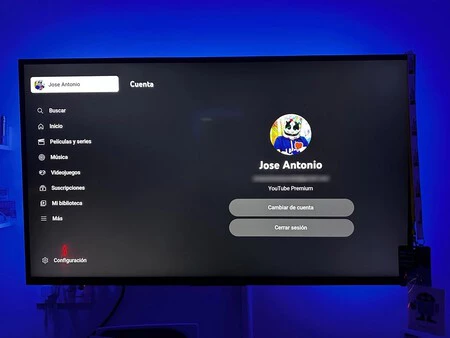
Il primo passa aggiungi account diversi in modo che ogni persona possa guardare YouTube sotto la propria cronologia e consigli basati sui video che hai guardato.
con questo metodo può accedere a diversi account e anche passare da uno all’altro in modo che ogni utente possa vedere solo i video che gli interessano. Puoi persino accedere a YouTube grazie alla modalità ospite senza effettuare il login.
Il processo ti consente di aggiungere un altro account nell’applicazione YouTube dalla stessa Smart TV, una console di gioco, un Chromecast… I passaggi sono molto semplici. Devi aprire l’applicazione YouTube sul dispositivo su cui vogliamo condividere gli account. E qui ci sono due opzioni:
Se abbiamo già effettuato l’accesso, il che è normale, dobbiamo andare nell’area sinistra dello schermo e fare clic sulla nostra icona per accedere al nostro profilo. All’interno della scheda “Account”. dobbiamo selezionare l’opzione che ci interessa:
- “Continua senza effettuare il login” (ospite) per utilizzare YouTube senza eseguire l’accesso.
- “Aggiungi account”che ti consente di accedere al tuo account.
Una volta scelto quello che ci interessa, puoi accedere a youtube usando la tv e aggiungendo l’account a mano o utilizzando il cellulare.
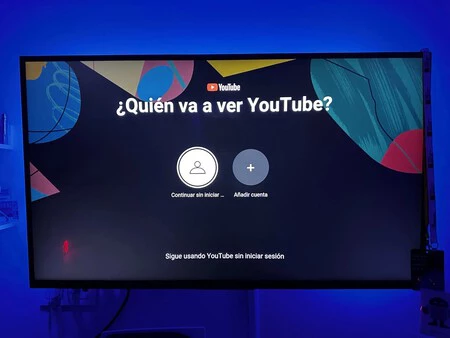
Questo è un caso in cui se hai effettuato l’accesso, ma in caso contrario, quando apri YouTube per la prima volta l’app chiede “Chi guarderà YouTube?”A questo punto puoi utilizzare due opzioni:
- “Continua senza effettuare il login” (ospite) per utilizzare YouTube senza eseguire l’accesso.
- “Aggiungi account”che ti consente di accedere al tuo account.
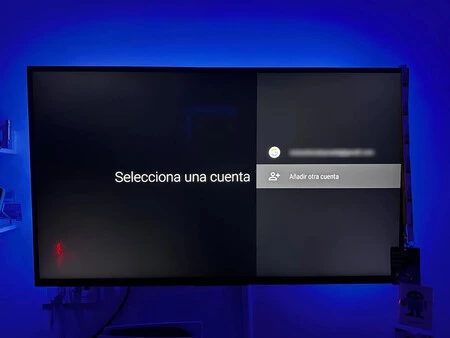
Una volta aggiunti più account, è molto facile passare da uno all’altro. Devi solo entrare su YouTube e andare sull’icona che ti permette di accedere al nostro profilo. Nella scheda “Account”, Devi selezionare l’account che desideri utilizzare per YouTube.
Altri metodi per evitare di farsi coinvolgere
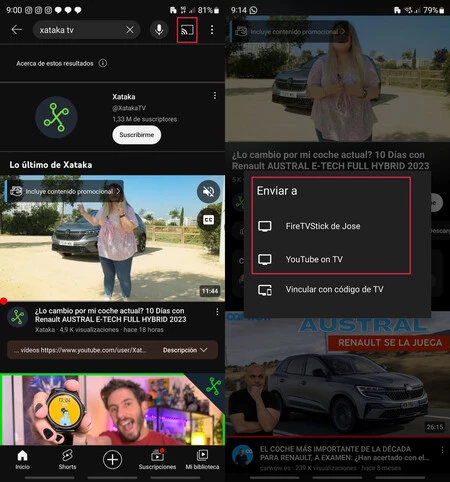
Invio da cellulare
Ma utilizzare account diversi non è l’unica soluzione per evitare di perdersi tra i video degli altri utenti che accedono al nostro account YouTube.
Un’altra soluzione passa tira il chromecast. Se la TV su cui stiamo guardando YouTube è compatibile con Chromecast, questa funzione può essere utilizzata in modo che ogni utente possa guardare i propri video inviandoli dal proprio cellulare allo schermo della TV.
Come in altri casi, devi assicurarti che sia la TV che il cellulare siano collegati alla stessa rete Wi-Fi. Tutto quello che devi fare è aprire l’applicazione YouTube sul tuo cellulare, trova il video che desideri riprodurre e tocca l’icona Trasmetti (un’icona rettangolare con le onde) e poi seleziona la tua Smart TV dall’elenco dei dispositivi disponibili.
Il video verrà riprodotto sulla TV e potrai condividerlo con le persone presenti. Così, vedrai solo i video che ti interessanosenza dipendere dalla cronologia di riproduzione di altri utenti, poiché dopotutto stai utilizzando il cellulare.
Puoi anche utilizzare i collegamenti condivisi. Se tutti i tuoi dispositivi sono connessi alla stessa rete Wi-Fi, puoi utilizzare la funzione “Link condivisi” di YouTube.
Per approfittarne, apri l’applicazione YouTube sul tuo dispositivo mobile e cerca il video che desideri condividere. toccare il pulsante “Condividere” sotto il video e selezionare l’opzione “Collegamento”. Poi invia il link ad altre persone che vogliono vedere il video. Ogni persona può aprire il collegamento sul proprio dispositivo e riprodurre il video sulla Smart TV.
In Xataka SmartHome | Visitare le città senza spendere un euro dalla tua Smart TV è possibile: questi sono i migliori canali di turismo virtuale su YouTube